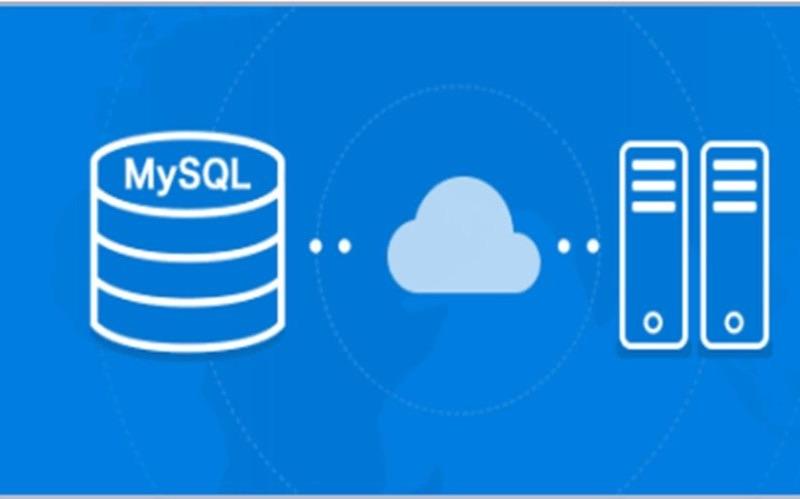在 Windows 7 下使用 IIS(internet Information Services)时,如果遇到 “targetframework” 的错误,通常这是与.NET Framework版本相关的问题。这个错误可能会在配置应用程序池或网站时出现。解决这个问题通常需要检查以下几个方面:
- 检查.NET Framework版本:确保您的应用程序池或网站所需的.NET Framework版本已经安装在您的 Windows 7 系统上。不同的应用程序可能需要不同版本的.NET Framework。您可以通过以下步骤检查已安装的.NET Framework 版本:打开 “控制面板”。转到 “程序” 或 “程序和功能”。在程序列表中查找已安装的.NET Framework 版本。
- 设置应用程序池的.NET Framework 版本:如果您正在使用 IIS 中的应用程序池,请确保应用程序池的.NET Framework 版本与您的应用程序要求的版本匹配。您可以按照以下步骤更改应用程序池的.NET Framework 版本:打开 IIS 管理器。在左侧窗格中,选择 “应用程序池”。选择您的应用程序池。在右侧的 “基本设置” 中,找到 “.NET CLR版本” 选项,并选择您需要的.NET Framework 版本。
- 检查应用程序配置:确保您的应用程序的配置文件中没有任何 “targetframework” 的错误或不匹配。在 Web.config 或应用程序的配置文件中,确保指定的目标框架与.NET Framework 版本一致。
- 重启 IIS:在进行上述更改后,尝试重新启动 IIS 以确保更改生效。
- 更新或修复.NET Framework:如果您发现.NET Framework 安装可能存在问题,可以尝试更新或修复.NET Framework。可以从 microsoft 官方网站下载.NET Framework 安装程序,并按照提示进行操作。
请注意,根据您的具体情况,解决方法可能会有所不同。如果您仍然遇到问题,建议查看详细的错误消息,这将有助于更精确地定位问题。